Los smartphones con el sistema operativo Android son de los más personalizables que existen, con ellos se puede cambiar casi cualquier aspecto. Y normalmente de una forma sencilla, ya sea instalando un widget o, incluso, variando al completo la interfaz mediante un launcher. Aunque hay otras opciones que no resultan tan sencillas, como es el caso del que nos ocupamos hoy: ¿cómo cambiar el tipo de letra en Android?
Antes que nada, dentro de las maneras de cambiar el tipo de letra, hay fabricantes que ya implementan esta opción dentro de las posibilidades de ajustes. Como es en el caso de la mayoría de terminales de Samsung donde, accediendo a «ajustes/pantalla/fuente» tendremos algunas opciones donde elegir, pudiendo descargar nuevos tipos de letra directamente desde Google Play Store. Como ya decimos, esta es una de las opciones más sencillas, sino la que más, pero no es algo habitual en los smartphones o tablets con Android.
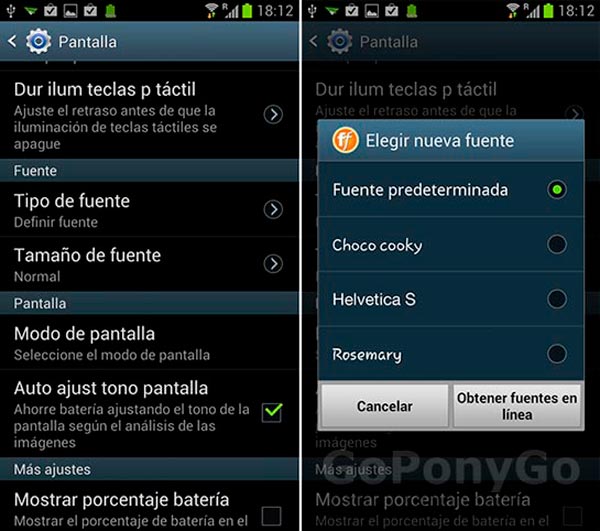
¿Nuestro móvil no dispone de la opción para cambiar el tipo de letra directamente? Pues bien, entonces tendremos que cambiarlas a mano desde la raíz del sistema o, mucho más sencillo, descargar aplicaciones desde el Google Play Store que se encarguen de administrar y cambiar dichos tipos de fuente. Pero eso sí: como es lógico, para acceder a la raíz del sistema se necesita acceso Root o administrador, por lo que aquí ya suben los requerimientos para algo que debería ser tan sencillo como variar la fuente.
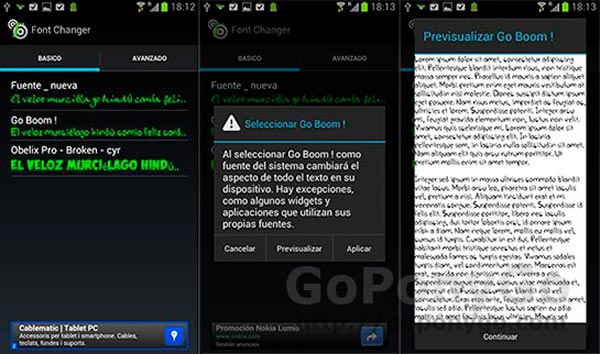
Si ya sois Root en vuestro Android, podéis descargar Font changer, que es una de las aplicaciones más sencillas y prácticas que encontraréis para cambiar las fuentes en Android. Y una vez descargado e instalado, teniendo en cuenta que necesita ser Root, sólo deberemos hacer lo siguiente para proceder:
- Buscamos y descargamos las fuentes en formato «ttf«. Como desde dafont, por ejemplo.
- Subimos los tipos de letra a la SD Card, al directorio de backup de Font Changer. Por defecto, se encuentra en la raíz de la SD, con nombre «.fontchanger«. Al tener un punto delante aparece como oculto.
- Abrimos Font Changer, después de haber subido las fuentes a su directorio, y vamos a la pantalla principal.
- Veremos que en básico aparecen todas las fuentes que hemos instalado con una previsualización.
- Si pulsamos sobre un tipo de letra en concreto, nos aparece un menú dónde podremos activarla o previsualizarla.
- Si previsualizamos el tipo de letra y nos gusta, sólo necesitaremos pulsar sobre «Aplicar» para cambiarla.
- En el caso de que queramos cambiar los tipos de letra a los que venían por defecto en Android, sólo deberemos de desinstalar Font Changer desde la propia aplicación. Para ello, la arrancamos y, en la pantalla básico, pulsamos sobre «Ajustes/eliminar Font Changer«.
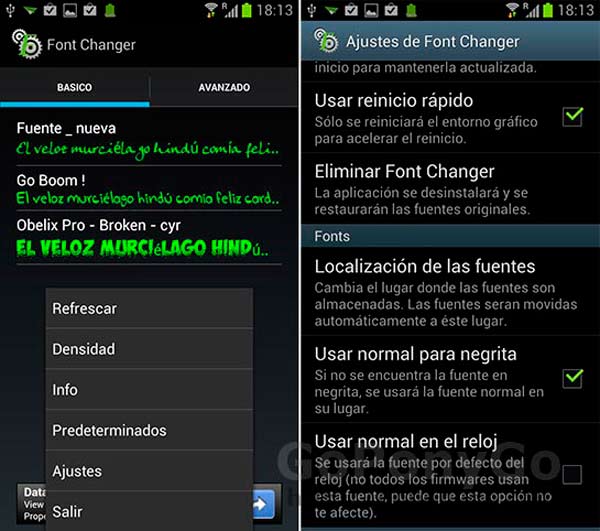
Como siempre que ocurre con las aplicaciones que tocan la raíz del sistema, vuestro móvil puede sufrir daños. Es importante que tengáis esto en cuenta también a la hora de cambiar los tipos de fuente, ya que puede que vuestro dispositivo no arranque la próxima vez que reiniciéis.
[appbox com.kapp.font.editor googleplay]












Hola, pues ya he puesto una nueva fuente, pero no se ve en la aplicación de Twitter, y quiero que se vea, alguien sabe que hacer?
A mi personalmente me dejo el movil en el incio en varias ocaciones y otra de las tantas que hay solo me modifco la fuente del navegador, en mi opinion es mejor dejarlo como esta o dejar las que bienen por defecto LG L9
Eso q has explicado no funciona porq no me sale
A mi no me apareceaparece la carpeta esa con el punto?! No consigo poner otra fuenteee
y en el philips s616 si ser root..-¿como podriamos hacer?